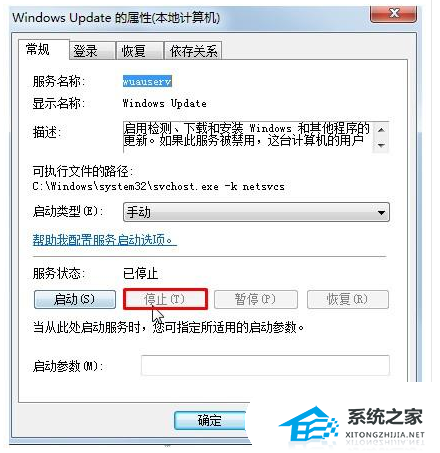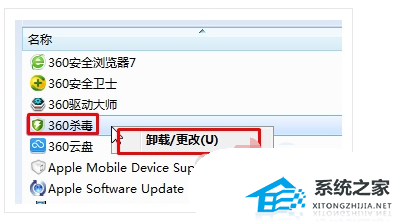Win7补丁安装失败反复更新怎么办?Win7补丁安装失败反复更新解决方法
大家好,今天要跟大家分享一个关于 Win7 补丁安装失败的问题。好多 Win7 用户都遇到过这个问题,就是在安装补丁的时候总是失败,然后就一直自动更新,这让大家很头疼,也给电脑系统稳定性带来了风险。不过别担心,小编这里有一些简单的方法可以帮助大家解决这个问题,顺利地完成 Win7 系统的补丁安装。
Win7补丁安装失败反复更新解决方法
1. 检查错误消息:在安装补丁过程中,通常会显示错误消息或错误代码,请将这些信息记录下来,搜索这些错误代码,查找可能的解决方案。
2. 删除临时文件夹:某些时候,临时文件夹中的残留文件可能会导致补丁安装失败,可以手动删除这些临时文件,打开文件资源管理器,输入“%temp%”(不含引号)并回车,在打开的窗口中选择所有文件并删除。
3. 停止Windows Update服务:在尝试重新安装补丁之前,可以尝试停止Windows Update服务并清除更新缓存,打开“服务”(Services.msc),找到“Windows Update”服务,右键点击并选择“停止”,然后,转到C:WindowsSoftwareDistribution文件夹,删除该文件夹中的所有内容。
4. 使用独立安装程序:有时,使用Windows Update进行补丁安装可能会出现问题,你可以到本站上找到相应的独立安装程序,手动下载并运行补丁的独立安装程序。
5. 执行系统修复:Win7系统提供了系统修复工具,可以帮助修复系统文件和组件的问题,可以尝试使用sfc /scannow命令运行系统文件检查器,以查找并修复任何损坏的系统文件。
6. 重置Windows Update组件:如果Windows Update组件本身存在问题,可以尝试重置其状态,Microsoft提供了一个自动修复工具,可以帮助您重置Windows Update组件,解决常见的更新问题。
7. 禁用安全软件:防病毒软件、防火墙或其他安全软件可能会干扰补丁的安装过程,尝试禁用或卸载这些安全软件,并重新运行补丁安装程序。
以上就是系统之家小编为你带来的关于“Win7补丁安装失败反复更新怎么办?Win7补丁安装失败反复更新解决方法”的全部内容了,希望可以解决你的问题,感谢您的阅读,更多精彩内容请关注系统之家官网。
相关文章
- Win7如何更改或还原OEM信息?Win7更改或还原OEM信息方法
- Win7c盘变红满了怎么清理?Win7手动c盘深度瘦身教程
- Win7系统怎样设置打印机共享?Win7系统设置打印机共享的方法
- Win7运行启动项命令是什么?Win7设置开机启动项的方法
- Win7电脑开启剪贴板提示“Windows找不到clipbrd.exe文件”解决方法教学
- Win7电脑开机后黑屏不显示桌面?Win7开机不显示桌面的解决教程
- Win7升级Win10数据会丢失吗?win7升级win10保留数据
- Win7电脑总是自动锁屏怎么办?Win7取消自动锁屏的方法分享
- Win7管理打不开怎么解决?解决计算机右键管理打不开的方法
- Win7怎么升级到Win10系统?Win7升级到Win10系统的方法
- Win7文件后缀名怎么显示出来?Win7显示文件后缀名教程
- Win7输入法不见了怎么调出来?
- Win7旗舰版如何开启快速启动?Win7开启快速启动的方法
- Win7旗舰版怎么安装无线网卡驱动?Win7无线网卡驱动安装教程
- Win7怎么打开剪切板?Win7系统剪切板开启方法教学
- Win7电脑系统盘空间不足怎么办?Win7怎么清理系统盘操作教程
热门教程
win11关闭windows defender安全中心的四种方法
2Win11如何关闭Defender?Windows11彻底关闭Defender的3种方法
3win10不显示视频缩略图的两种解决方法
4win10关闭许可证即将过期窗口的方法
5win11怎么切换桌面?win11切换桌面的四种方法
6win11任务栏怎么显示网速?win11任务栏显示实时网速的方法
7win11忘记pin无法开机的三种最简单办法
8安装NET3.5提示0x800f0950失败解决方法
9Win11移动热点不能用怎么办?移动热点不工作怎么办?
10Win11如何打开预览窗格?Win11显示预览窗格的方法
装机必备 更多+
重装教程
大家都在看